In questa recensione, analizzeremo in profondità la versione 4.0 di Adobe Lightroom, noto software di sviluppo e gestione delle immagini, soprattutto RAW. Questa è una delle recensioni più complete disponibili sul Web e può anche essere utile come guida alle nuove funzionalità. Non parleremo solo del supporto a nuove fotocamere che è aggiunto ad ogni aggiornamento e la lista completa è disponibile sul sito Adobe.
Iniziamo!
Requisiti di Sistema
Per gli utenti Windows, il supporto per Windows XP ha stato eliminato, per cui ora sono supportati Windows Vista e Windows 7. Questa mossa può causare a qualcuno che ha ancora la vecchia versione di Windows ma è un modo per rendere più veloce lo sviluppo senza dover garantire troppa retrocompatibilità, d'altro Windows 7 è meno avido di risorse del PC rispetto ad XP (mentre Vista è peggiore da questo punto di vista) per cui è anche un invito ad aggiornare a Windows 7.
Per gli utenti Mac, il supporto a 32 bit è stato abbandonato e la versione del sistema operativo deve essere 10.6.8 o superiore.
La gestione della cache per i file RAW è stata modificata con una forte riduzione della dimensione della dimensione dei file nella cache utilizzando la compressione, così che si può ridurre lo spazio utilizzato sull'hard disk, consigliabile cancellarla in modo da utilizzare il nuovo modo compresso.
E' stato anche introdotto un limite impostabile per la cache per i file video nelle preferenze.
Novità generali
- Le Raccolte non memorizzano impostazioni specifici dei moduli: fino a Lightroom 3, le raccolte memorizzavano le impostazioni collegate al modulo in cui erano usate, quindi ad esempio una raccolta nel modulo Web memorizzava le impostazioni per il Web. Se serve ancora memorizzare impostazioni dei moduli, ora li si può fare con la funzione specifica, ossia creando una galleria web, una sequenza di diapositive/slideshow, ecc.
- Nuovi livelli di zoom 1:8 e 1:16.
- Nuovi consigli dipendenti dal contesto (si veda anche il menu di Aiuto - Mostra Consigli).
Modulo di Importazione
- Formati video: i file video .mts che sono prodotti ad esempio dalle fotocamere AVCHD sono ora importabili. Si noti che per ora rimane un piccolo problema per cui questi file non compaiono nella parte in alto a sinistra della finestra di importazione, ma se si naviga dentro la cartella che li contiene ecco che vengono visualizzati.
- Organizzazione a cartelle dei Preset: finalmente i preset sono organizzati in cartelle (!), così se avete (molto probabile) parecchi di loro, non viene una lista lunghissima unica e quindi molto scomoda da utilizzare.
- Scatto telecomandato (tethering): c'è ora un riquadro in sovraimpressione che aiuta nel posizionamento della fotocamera. Può essere abilitato attraverso il menu del modulo Libreria - Vista e se si tiene premuto il tasto Ctrl/Cmd (Windows / Mac), si può anche regolarne le caratteristiche (dimensione, posizione, opacità, satinatura). Infine se quando si clicca sul tasto di chiusura si tiene premuto anche il tasto Alt/Opt (Win/Mac), la barra dedicata allo scatto telecomandato va a finire nel tasto di scatto, carino.
Modulo di Esportazione
- Esportazione video: i filmati possono essere esportati in formato originale, in DPX per Adobe Premiere o come mp4 H.264.
- Aggiunte ulteriori opzioni per l'esportazione dei metadati:
- Tutti eccetto le informazioni Camera Raw
- Solo Copyright e Informazioni di Contatto
- Solo Copyright
- e un'opzione per rimuovere dal file esportato le informazioni di posizione (si veda sotto per il nuovo modulo Mappa).
- Esporta come email utilizzando (e configurando prima) un accesso ad un server di posta di tipo POP/IMAP, per cui non utilizza il client di posta eventualmente installato sul PC (es. outlook, thunderbird).
- Esporta verso Adobe Revel: per esportare verso le gallerie online di Adobe (che una volta si chiamavano Adobe Carousel).
- Supporto ai 64-bit su Windows per registrare su DVD.
Modulo Libreria
- Gestione delle cartelle
- Finalmente si possono spostare più cartelle insieme su Windows e non si è più obbligati a farlo una per una...
- Alcuni cambiamenti di nomenclatura: "Aggiungi la cartella Superiore" ora diventa "Mostra la cartella superiore", mentre "Promuovi le sottocartelle" diventa "Nascondi questa cartella".
- Quando è disabilitata l'opzione (da menu) "Mostra le foto nelle sottocartelle" e la cartella attualmente selezionata non contiene immagini, un messaggio ricorda che le sottocartelle non sono visualizzate...
- Supporto Video:
- muovendo il mouse (senza cliccare) orizzontalmente verso destra/sinistra su un'anteprima di un video nella vista a griglia fa avanzare/indietreggiare il video sui primi secondi di filmato.
- funzione di esportazione con 3 formati: originale, H.264 (ottima compressione con formato mp4) o DPX per l'utilizzo in Adobe Premiere.
- possibilità di creare una copia virtuale del video per provare altre regolazioni e modifiche senza dover duplicare il file (risparmiando spazio), sì perché...
- sono state introdotte alcune molto semplici funzionalità di modifica dei filmati e sono applicabili attraverso il pannello di sviluppo veloce:
- controlli per: Bilanciamento del Bianco, Esposizione, Contrasto, livello del bianco e del nero, Vibranza o Saturazione premendo il tasto Alt (Win), conversione in bianco e nero.
- Applicazione di preset veloci, che possono alterare la Divisione dei Toni, la curva delle tonalità, colore/HSL (=Hue/tonalità Saturazione Luminosità), ad esempio per rendere un'immagine a falsi colori.
- Nella vista Lentino (quella che mostra una sola immagine), nella barra inferiore che serve ad avviare/fermare la riproduzione del filmato si trovano 3 funzioni:
- se si clicca sull'icona quadrata si può catturare l'immagine/frame corrente ed impostare l'immagine da utilizzare come miniatura del video nella vista a griglia;
- se si clicca sull'icona a ruota si può tagliare il video in una modalità non distruttiva, così che non si perde nessun parte del video (ma neanche si risparmia spazio perché la parte tagliata resta nel file...).
- Foto in Pile: finalmente si possono impilare foto appartenenti a diverse cartelle! Sulle limitazioni delle Pile di foto nelle versioni precedenti di Lightroom si può leggere il nostro articolo a questo link. Inoltre l'impilamento con 0 secondi di intervallo tra le foto è ora un valore valido - in pratica serve per mettere insieme le versioni RAW e JPG di una stessa foto, che quindi hanno lo stesso orario di scatto.
- Gestione delle Segnalazioni (flag): le segnalazioni sono ora globali. Finalmente, non si perdono più le segnalazioni (es. foto rifiutata) passando da una cartella ad un'altra! L'assegnazione delle stellette di valutazione e le etichette colorato erano già globali, mentre le segnalazioni stranamente non lo erano fino alla versione 3.
- Filtri, Ricerche e Raccolte Avanzate:
- Finalmente lo stato dei metadati è stato aggiunto come possibile condizione, così che si possa creare una raccolta che comprende le immagini che hanno un disallineamento/conflitto di file XMP (quelli che accompagnano i file RAW e contengono i dati aggiunti alla foto), molto utile per tenere aggiornato il catalogo!
- Sono stati aggiunti nuovi campi relativi alle nuove funzioni di Lightroom 4: posizione GPS, per DNG il tipo (es. "lossy" ossia con compressione e leggera perdita di qualità) e se con dati per un'anteprima veloce, se impostata per una Prova Colore - la nuova funzionalità per verificare via software come appariranno i colori sul supporto destinazione prima ad esempio di una stampa.
- Servizi di Pubblicazione: il plugin SmugMug è stato eliminato dal pacchetto di installazione standard Lightroom ma può essere scaricato da SmugHug ed aggiornato dal sito di SmugHug stesso. E' stato introdotto un link al sito Lightroom exchange per cercare online altri plugin di pubblicazione.
Pannello di Sviluppo Veloce
E' stata introdotta una nuova versione del motore di interpretazione dei file raw che è identificata da "Process Verson 2012" - PV2012. Il nuovo software supporta nuove funzionalità e dovrebbe estrarre più dettagli preservando le alteluci. Il pannello di sviluppo veloce è stato significativamente modificato, riposizionando i controlli ma...
vedrete il nuovo pannello e le nuove funzionalità di Lightroom 4 solo se l'immagine selezionata è sviluppata con la nuova versione PV2012 dell'engine (se no, vedrete i pannelli di Lightroom 3). Per modificare questa impostazione su un'immagine si può fare click con tasto destro "Impostazioni di Sviluppo - Aggiorna al processo corrente (2012)" o via menu (sempre "Sviluppo - Aggiorna al processo corrente (2012)").
- esposizione e luminosità sono state in qualche modo ricombinate in un nuovo controllo di esposizione che regola la luminosità totale dell'immagine, quindi in pratica focalizzandosi sui toni medi, ma con una curva più morbida verso le alteluci per evitare le sovraesposizioni.
- contrasto è stato posto subito dopo il controllo di esposizione;
- recupero (delle alteluci) diventa ora luci mentre la luce di schiarita diventa ombre. La nuova gamma di regolazione per luci e ombre è centrata sul valore 0.
- bianchi è stato affiancato ai neri per impostare rispettivamente i livelli di luminanza delle parti illuminate medio-alte e delle parti più scure.
Queste impostazioni dovrebbero essere utilizzate da quelle posizionate più in alto a scenere (iniziando quindi dall'esposizione e poi il contrasto).
In sintesi, si veda qui sotto il nuovo pannello di Lightroom v4.
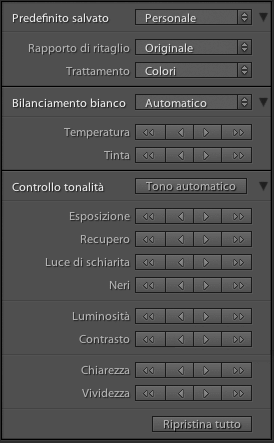 Lightroom 4 - sviluppo veloce
Lightroom 4 - sviluppo veloce
- L'effetto di Chiarezza è migliorato per evitare la creazione di aloni.
- I preset salvati possono ora finalmente essere raggruppati in cartelle così da evitare di avere un'unica lunghissima lista.
Pannello Metadati
- Video: possono essere creati preset per i video ma naturalmente con molti pochi campi.
- Nel pannello di editing dei Preset dei Metafati, i campi selezionati ma vuoti sono ora mostrati in rosso in modo da avvisare l'utente che in questo modo il preset svuoterà questi campi nelle immagini cui verrà applicato.
- Dato che il supporto al formato DNG è stato migliorato, sono ora mostrate informazioni aggiuntive, ad esempio il tipo di DNG. Si veda anche sotto nel capito "Nuovo formato DNG".
Modulo di Sviluppo
Strumenti - Regolazioni Locali: sono state aggiunte alcune utili impostazioni alle regolazioni locali:
- Bilanciamento del Bianco - temperatura di colore e tinta - si ricordi che queste regolazioni loali sono relative alla regolazione del bilanciamento del bianco complessivo dell'immagine, così da rendere zone specifiche più calde o più fredde.
- Riduzione del rumore
- Rimozione del moiré - moiré è quell'effetto indesiderato dei sensori digitali per cui compare un effetto di falsi colori (quasi un arcobaleno) dove ci sono linee molto vicine tra loro. Questo tipo di rimozione, come quella dell'aberrazione cromatica, è più efficace su immagini RAW rispetto a JPG.
Panello di modifica Base
Il pannello di modifica base è stato modificato in linea con i cambiamenti apportati nel pannello di sviluppo veloce che sono già stati descritti nel capitolo dedicato alla vista a Griglia.
Si nota che il contrasto è ora centrato sul valore 0, quindi con possibilità di impostare valori negativi o positivi, sia per RAW che per JPG (prima lo era solo per JPG, per RAW l'intervallo era solo da 0 in su).
Si vedano nel confronto sottostante le differenze tra Lightroom versione 3 e versione 4.
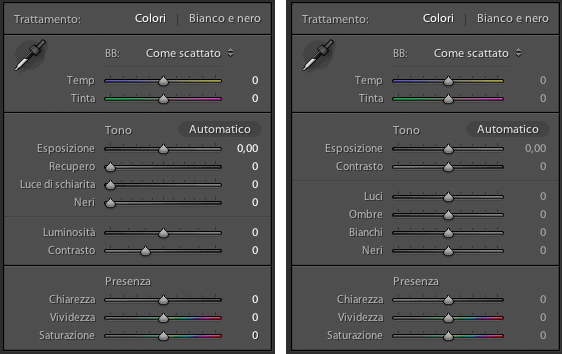 Lightroom 3 vs Lightroom 4 - sviluppo base
Lightroom 3 vs Lightroom 4 - sviluppo base
Un altro importante miglioramento è l'organizzazione dei preset (sviluppo veloce, sviluppo, importazione, ecc.) in cartelle in modo da non avere più liste lunghissime.
- Contagocce per Bilanciamento del Bianco: ora l'area di 5x5 utilizzata per il campionamento è costruita a partire da un quadrato di 5 pixel per 5 sul monitor per cui cambia in base al livello di zoom in uso, prima era fisso su 5x5 pixel dell'immagine.
Pannello Curva di viraggio
- Sono state aggiunte le Curve RGB, una funzione a lungo attesa che consente effetti interessanti. Bisogna fare click sul quadratino nell'angolo in basso a destra per far aprire la funzione (si veda l'immagine qui sotto). Attenzione che il comportamento tra RAW e JPG è stato uniformato: ora i livelli sono sempre centrati intorno allo 0 (mentre prima era così solo per i file JPG).
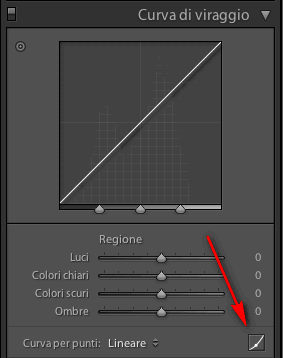
- Pannello di Correzione Lenti
- Correzione Automatica dell'Aberrazione Cromatica: prima l'Aberrazione Cromatica (per gli esperti, stiamo parlando dell'Aberrazione Cromatica Laterale - LCA, dato che Lightroom non è in grado di correggere quella più complessa chiamata Trasversale - TCA) era corretta con profili di obiettivi documentati dentro Lightroom. Ora, oltre a questo metodo, c'è un nuovo algoritmo che aggiunge delle correzioni specifiche per ogni immagine, ad esempio corregge diversamente il lato destro e il sinistro se necessario, in quanto spesso gli obiettivi non sono perfettamente simmetrici nelle loro imperfezioni/difetti.
- La conseguenza di questo miglioramento è che il comando per regolare la quantità di correzione non c'è più e si può solo decidere se applicare o meno la correzione che decide Lightroom. Alcuni test sembrano dimostrare che le correzioni sono molto efficaci e quindi non si dovrebbe sentire granché questa mancanza.
- Come in ogni aggiornamento, sono stati aggiunti e perfezionati parecchi profili di obiettivi, anche per tenere in conto dell'utilizzo di obiettivi per macchine a pieno formato su macchine non a pieno formato.
- Prova Colore
- La Prova Colore (in inglese "Soft proofing") è un'antemprima simulata di come l'immagine apparirà su un mezzo che non è lo schermo, tipicamente su una stampa, dove la resa dei colori e della luminosità sono diversi dallo schermo collegato al PC. Anche questa è una funzione da tempo attesa dato che è fastidioso dover fare (e buttare) varie stampe di prova per capire come verrà resa l'immagine su carta. La funzione di Prova Colore è attivata premendo il tasto S stando nel modulo di Sviluppo e con con click del tasto destro del mouse sullo sfondo attorno all'immagine si può anche scegliere il colore dello sfondo stesso (per esempio bianco per stampare su carta bianca) in modo da simulare completamento la resa della stampa.
- Impostazioni: si può dedicere
- il profilo colore da utilizzare per la simulazione (ha più senso per un file RAW dato che la gamma dei colori è più ampia e non c'è un profilo colore incorporato - mentre un JPG ce l'ha)
- il cosiddetto Intento: percettivo (che cerca di preservare i colori sorgenti che vanno oltre la gamma disponibile sul mezzo destinazione -la stampa- a scapito di modificare un po' i colori che rientrano nella gamma rappresentabile) o relativo per mantenere la massima fedeltà dei colori dentro la gamma rappresentabile e ovviamente i colori fuori range appariranno falsati rispetto al resto dell'immagine;
- di attivare la simulazione carta e inchiostro, che sono disponibili solo dopo che si statao selezionato un profilo di output.
- Sono mostrati gli avvisi di superamento della gamma rappresentabile nella vista dedicata ad istogramma per la prova colore (una per destinazione, esempio una per la stampa e una per il monitor).
- C'è un tasto dedicato per creare una copia virtuale dell'immagine per l'utilizzo come prova colore e il nome della copia include il profilo utilizzato.
- Altro
- alcuni miglioramenti minori per la taglierina, come nuovi rapporti di ritaglio, un maggiore intervallo di dimensoni laterali per l'inserimento personalizzato.
- la riduzione rumore sull'anteprima è sempre applicata (anche quando si riduce il livello di zoom).
- Pannello Preset: come in tutte le altre parti, i preset sono finalmente organizzati in cartelle! Inoltre con click tasto destro del mouse su un preset si può impostarlo come default per l'importazione delle immagini.
- Pannello Istantanee: il nome di default per le istantanee include ora la data e l'ora invece del generico "istantanea senza titolo".
Modulo Mappa
- Con la versione 4 di Lightroom viene aggiunto un nuovo modulo Mappa per la localizzazione su Google Maps delle foto (finora bisognava usare un plugin terze parti come quello di Jeffrey Friedl'). Dato che le mappe sono quelle di Google, è necessario essere online su Internet per utilizzare questa funzione. Adobe ha stipulato un contratto con Google per 5 anni per accedere alle sue mappe per Lightroom. Ovviamente questo sarà rinnovato nelle prossime versioni.... diciamo che bisogna aggiornare Lightroom almeno entro 5 anni
 .
. - Le informazioni GPS contenute nei campi EXIF delle foto possono essere lette da Lightroom e le foto posizionate direttamente sulla mappa, per cui chi ha una fotocamera con il GPS si troverà le foto già posizionate in mappa. In alternativa si può posizionarle a mano nel modulo prelevandole dalla vista a film con il tasto F6.
- Sono anche supportate le tracce GPS in formato GPX. Questo tipo di tracce sono molto utili ad esempio per una corsa, un'escursione in montagna, un giro in bici e possono essere memorizzati da smartphone dotati di GPS come lo sono ormai la grande maggioranza. Una volta copiata sul PC la traccia GPX e importata nel modulo Mappa di Lightroom, le foto fatte durante il percorso sono automaticamente posizionate sulla mappa in quanto Lightroom va a vedere dall'ora della foto in che punto ci si trovava, bellissimo! Attenzione solo che il fuso orario tra cellulare e PC sia lo stesso, in caso contrario si può aggiungere o sottrarre qualche ora per farli combaciare.
- se nella fotocamera o nel cellulare è presente un file di tracce GPX, Lightroom non lo importa automaticamente importando le foto: bisogna spostare specificamente quel file, poi si va nel modulo Mappa, si abilita la barra degli strumenti (tasto 't' ) e fare clic sull'icona delle tracce GPX
 .
. - se si dispone di tracce in un formato diverso dal GPX, sono disponibili su Internet dei convertitori, uno ad esempio lo si può trovare a questo link: www.gpsbabel.org.
- Luoghi Salvati: si possono salvare località comuni per essere usate più volte velocemente (come un preset) e come filtri nella barra di filtraggio della libreria. Una località salvata può essere marcata come 'privata' cosicché non sia mantenuta in un esportazione di immagine (ad esempio se non si vuole rendere noto il proprio indirizzo di casa o di lavoro esportando una foto fatta in uno di questi luoghi).
- Quando si esporta un'immagine, si può scegliere se esportare anche i dati GPS (tranne quelli marcaati privati) o se eliminare tali informazioni.
- Si possono fare ricerche e filtri sulla mappa: si possono visualizzare i marcatori delle foto scattate nella zona di mappa mostrata.
- Si può cercare una località nella barra di ricerca: si cerca per nome (si può dare priorità alle località più vicine alla vista di mappa corrente), per codice postale o per coordinate geografiche di latitudine/longitudine.
- Si possono filtrare i luoghi identificati con la barra di filtraggio in alto nella mappa: l'opzione "visibile" fa comparire solo le foto localizzate nelle vista di mappa attualmente mostrata, l'opzione "etichettate" scurisce le foto senza localizzazione nella vista a film in basso (F6), "senza etichetta" fa l'opposto.
- Nella vista Griglia della Libreria, si possono utilizzare i campi di località (nazione, provincia, città, ecc.) come filtri di tipo metadato.
- Opzioni della vista Mappa:
- 6 tipi delle classiche mappe Google (ibrida, satellite, strade, terreno, chiara, scusa);
- livello di zoom modificabili con i tasti + e -;
- zoom ad una specifica area tenendo premuto Alt/Opt (Win/Mac) mentre si seleziona con il mouse un'area rettangolare;
- nome in sovraimpressione del luogo tenendo premuto il tasto I (come nella vista Sviluppo e Immagine Singola).
- Marcatori: i marcatori di una singola immagina "saltellano" quando il mouse passa sopra l'immagine corrispondente (non per quelli che sono associati ad un gruppo di immagini). Facendo click sul marcatore, seleziona l'immagine corrispondente nella vista a film in basso.
- Modulo Librearia: per le immagini che hanno la localizzazione viene mostrato una piccola icona ad hoc nella miniatura a forma di cartello. Inoltre se si clicca sulla freccia posta a destra delle coordinate nel pannello che riporta le informazioni della foto selezionata, fa aprire la mappa in quel punto, mentre se si tiene premuto il tasto Alt/Opt (Win/Mac) la mappa Google viene aperta nel browser di default del PC!
- Dopo aver assegnato un marcatore ad una foto, Lightroom può proporre in automatico l'indirizzo del luogo (Nazione, Provincia/Regione, Località) sulla base delle coordinate - questa funzione tecnicamente viene chiamata geolocalizzazione inversa.
Modulo Libro
- Il secondo modulo che viene introdotto con la versione 4 di Lightroom è il Libro: consente di creare fotolibri ed inviarli ai server Blurb per richiederne online la stampa o esportarli come PDF. Naturalmente ci sono vari modelli predefiniti e se ne possono creare di altri o modificare quelli esistenti.
- Sono offerte varie opzioni per creare un fotolibro ed è più divertente provarle che riportarle qui una per una.. Andiamo solo ad evidenziare alcune aree di configurazione e modalità operative:
- varie opzioni di vista foto con livelli di zoom;
- linee guida di layout;
- possibilità di trascinare le foto dalla barra a film/striscia in basso (F6) nelle posizioni delle pagine del libro. Il numero che compare su ogni foto nella striscia in basso mostra quante volte la foto è stata utilizzata nel libro.
- una modalità veloce di disposizione automatica delle foto dopo aver selezionato un insieme di foto, dove la prima diventa la copertina del libro e l'ultima il retro.
- opzioni per il formato della pagino e i testi di didascalia, che possono poi essere spostati per un diverso posizionamento. Click con il tasto desto su una cella di testo consente di utilizzare l'opzione Testo Automatico dove si possono usare i metadati delle foto per creare le didascalie in modo automatico. Poi ci sono i classici parametri per il testo, come il font, il colore, la dimensione, l'opacità, la giustificazione, ecc..
- Si possono salvare gli stili di testo in preset.
- Nelle preferenze (menu del modulo Libro, voce Preferenze di Libro) si possono scegliere alcune impostazioni di default.
- E' offerto uno strumento di aggiustamento del testo (in inglese Text Targeted Adjustment - TAT) per impostare in modo visuale come appare il testo:
- il trascinamento orizzontale modifica la dimensione (relativamente alla precedente così che si possono modificare insieme testi di dimensioni diverse);
- il trascinamento orizzontale tenendo premuto tasto Ctrl/Cmd (Windows/Mac) modifica il tracciamento;
- trascinamento orizzontale sul cursore di inserimento modifica lo spazio tra un carattere ed il successivo (il cosiddetto kerning);
- il trascinamento verticale modifica l'altezza o lo spazio inziale;
- il trascinamento verticale tenedo premuto il tasto Ctrl/Cmd (windows/mac) cambia la linea di base;
- tenendo premuto Alt/Opt (Win/Mac) disabilità il TAT così che si può cambiare la selezione e dopo applicare il TAT. Se si preme il tasto Esc, si esce dal TAT.
- Copertine: i modelli sono forniti dal servizio Blurb e sono possibili alcune modifiche.
- Sfondi: si può utilizzare una foto dal proprio catalogo o uno degli sfondi predefiniti. Volendo si può anche cambiare lo sfondo solo per alcune specifiche pagine del libro.
- E' possibile salvare il fotolibro, crearne una copia, mandarlo a Blurb via Internet con una stima del costo (se si accetta che compaia il logo Blurb sulle foto c'è uno sconto....) o esportarlo come file PDF.
Modulo Stampa
- Ci sono 2 nuovi controlli per la luminosità e il contrasto per una veloce taratura delle stampe nella sezione del lavoro di stampa in corso. Per fare regolazioni specifiche per singole foto, si utilizzi la funzione di Prova Foto del modulo Sviluppo descritta prima in questa recensione.
Modulo Web
- La galleria Flash è ora gestita a livello di colore, ossia lo spazio colori è comunicato al web browser per una riproduzione cromatica corretta.
- C'è un link verso il sito Lightroom Exchange per esplorare gallerie Web di altri utenti.
Nuovo formato DNG
- Viene introdotto un nuovo formato DNG compresso con perdita (ossia la compressione per ridurre la dimensione del file riduce leggermente la qualità dell'immagine in modo spesso impercettibile), dove l'algoritmo di demosaicizzazione (il procedimento di traduzione del file RAW nativo) che consente di ridurre di circa 4 volte lo spazio occupato.
- Si noti che è un nuovo formato, per cui le versioni precedenti di Lightroom non sono in grado di leggerlo così come attualmente la maggior parte dei software.
- Per ora forse conviene tenere i RAW originali o i DNG standard, ma è una novità molto interessante soprattutto per foto in cui si può perdere un minimo di qualità (comunque meno di quanto se ne perde convertendo in JPG!) risparmiando però molto spazio sull'hard disk. Le DNG sono editabili in modo completo in Lightroom, molto più flessibili delle JPG, quindi è un buon candidato per memorizzare foto importanti.
Prezzo
Dato che la concorrenza sui software fotografici è molto accesa e altri prodotti costano meno, Adobe ha deciso di abbassare in modo significativo il prezzo di Lightroom, praticamente del 50%! Una nuova licenza costa 109 € più IVA e un aggiornamento 62 € più IVA. Ottima notizia e con questo completiamo questa approfondita recensione di Lightroom 4.
